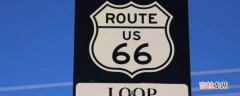【keylock指纹锁如何设置密码】 对于指纹锁用户来说,密码和指纹是它们与指纹锁沟通的最好媒介,也是使用最频繁的两种“开锁钥匙” 。那么我们刚拿到指纹锁的时候要怎么设置密码呢?又要怎么增加、删除密码呢?下面小编告诉你们具体的操作步骤 。
密码增加步骤 第一步:
上拉滑盖上电,无盖keylock指纹锁用手掌触摸指纹屏幕激活,让指纹锁键盘背景灯亮起 。
第二步:
按数字键[1] , 然后按[*]键,输入主密码(管理密码),初始管理密码是8个1 。
第三步:
输入三位数用户编号,例如“001”,然后输入用户密码(也就是想添加的子密码、开锁密码),再输入一遍用户密码 , 按[#]键确认 。
第四步:
如果您是按照上面步骤来的话,那么用户密码添加已经成功了,您可以在面板上试一下是不是成功了,这样更稳妥 。(用户密码开锁:输入“001” 用户密码)
密码删除步骤 删除单个用户的密码:
按数字键[2],再按[*]键,再输入主密码(管理密码) , 然后输入您想要删除的用户的3位数用户号,再次确认这个3位数用户号,最后按[#]键,删除用户密码完成 。
删除全部用户密码:
先按数字键[3],然后按[*]键 , 再输入主密码(管理密码),最后按[#]键 。(进行这部操作之后管理密码不变,用户密码全部清空)
小编提示: 在使用keylock指纹锁添加子密码(用户密码)的时候一定要记住该密码的用户号,方便删除 。而且在操作过程中注意听指纹锁提示音 , 因为keylock指纹锁的种类也不少,有些指纹锁的操作步骤可能会有点不同 。
[keylock指纹锁怎么修改密码]
[keylock指纹锁怎么恢复出厂设置]
[keylock指纹锁怎么设置磁卡]